Page 315 of 431
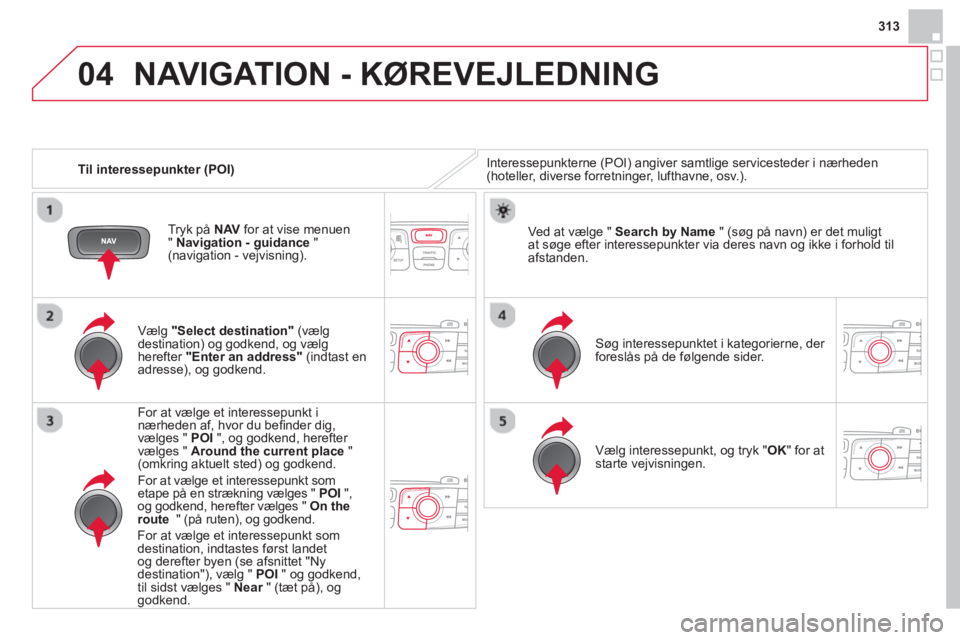
04
313
Til interessepunkter (POI)
NAVIGATION - KØREVEJLEDNING
Interessepunkterne (POI) angiver samtlige servicesteder i nærheden
(hoteller, diverse forretninger, lufthavne, osv.).
Vælg "Select destination"
(vælg
destination) og godkend, og vælg
herefter "Enter an address"
(indtast en
adresse), og godkend.
For at vælge et interessepunkt i
nærheden af, hvor du befi nder dig,
vælges " POI
", og godkend, herefter
vælges " Around the current place
"
(omkring aktuelt sted) og godkend.
For at vælge et interessepunkt som
etape på en strækning vælges " POI
",
og godkend, herefter vælges " On the
route
" (på ruten), og godkend.
For at vælge et interessepunkt som
destination, indtastes først landet
og derefter byen (se afsnittet "Ny
destination"), vælg " POI
" og godkend,
til sidst vælges " Near
" (tæt på), og
godkend.
Søg interessepunktet i kategorierne, der
foreslås på de følgende sider.
Ved at vælge " Search by Name
" (søg på navn) er det muligt
at søge efter interessepunkter via deres navn og ikke i forhold til
afstanden.
Vælg interessepunkt, og tryk " OK
" for at
starte vejvisningen.
Tryk på NAV
for at vise menuen
" Navigation - guidance
"
(navigation - vejvisning).
Page 316 of 431
04 NAVIGATION - KØREVEJLEDNING
Dette ikon vises, når der er fl ere interessepunkter (POI)
i samme område. Zoom ind på dette ikon for at se fl ere
detaljer om interessepunkterne (POI).
Tankstation
Værksted
CITROËN
Overdækket parkeringsanlæg
Parkeringsanlæg
Rasteplads
Hotel
Restaurant
Cafeteria
Bed and Breakfast Banegård
Busstation
Havn
Industriområde
Supermarked
Pengeautomat
Sportskompleks, sportscenter,
sportsplads
Svømmehal
Skisportssted
Lufthavn
Forlystelsesparker
Hospital, apotek, dyreklinik
Politistation
Rådhus
Posthus
Museum, kultur, teater, historisk
monument
Turistkontor, turistattraktion
Risikoområder / Farezoner *
Liste over interessepunkter (POI)
*
Afhængigt af hvad der er
tilgængeligt i landet. Skole
En årlig opdatering af kortene giver mulighed for at registrere nye interessepunkter i systemet.
Man kan også opdatere Risikoområder / Farezoner hver måned.
Den detaljerede fremgangsmåde kan ses på:
http://citroen.navigation.com.
Biograf
Page 317 of 431
04
315
NAVIGATION - KØREVEJLEDNING
Herefter er det muligt at vælge:
- "Visuelle advarsler".
- "Lydalarmer".
- "Kun advarsel under navigation".
- "Kun hastighedsalarm".
Med valget af varslingsfristen er det
muligt at bestemme tiden, der går forud
for advarslen om Accident-prone area
(risikoområde).
Tryk " OK
" for at godkende skærmen.
Vælg " Guidance options
" (valg) og
godkend, vælg herefter " Set parameters
for risk areas
" (indstil parametre for
risikoområder) og godkend.
Tryk på NAV
for at vise menuen
" Navigation - guidance
"
(navigation - vejvisning).
Disse funktioner er kun tilgængelige, hvis risikoområderne er indlæst
og installeret i systemet.
En detaljeret procedure for opdatering af risikoområder fås via
hjemmesiden http://citroen.navigation.com.
Parameterindstilling af advarsler for risikoområder / farezoner
Page 318 of 431
04 NAVIGATION - KØREVEJLEDNING
Tilføj en etape
Tryk på NAV
for at vise menuen
" Navigation - guidance
"
(navigation - vejvisning).
Vælg " Journey leg and route
" (etaper
og rute), og godkend.
Vælg " Close to
" (tæt på) for at angive
kørsel tæt på etapen eller " Strict
"
(direkte) for kørsel via etapen.
Tryk " OK
" for at starte navigationen og
for at angive en retning for ruten.
Vælg " Add a stage
" (tilføj en etape),
og godkend.
Etapens adresse indtastes som en
destination via " Enter an address
"
(indtast en adresse), kontakten i
" Directory
" (register) eller " Previous
destinations
" (tidligere destinationer).
Opret etaper
For at oprette etaper; vælg handlingerne
1 til 2, vælg herefter " Order/delete
journey legs
" (opret/slet etaper), og
godkend.
Vælg og godkend for at gemme
ændringerne.
Vælg etapen, du ønsker at fl ytte i
arkivet.
Vælg " Delete
" (slet) for at slette etapen.
Page 319 of 431
04
317
NAVIGATION - KØREVEJLEDNING
Indstillinger for vejvisning
Beregningskriterier
Vælg " Guidance options
" (optioner),
og godkend.
Tryk " OK
", og godkend for at gemme
ændringerne.
Vælg " Defi ne calculation criteria
"
(defi ner beregningskriterier), og godkend.
Med denne funktion er det muligt at ændre:
- Navigationskriterierne (" Fastest
route
" (hurtigste rute), " Shortest
route
" (korteste rute), eller
" Distance/Time
" (afstand/tid)).
- Udelukkelseskriterierne (" With tolls
"
(med betalingsveje) eller " With
Ferry
" (med færge)).
- Hensyntagen til trafi kken (" Traffi c
info
" (trafi kmeldinger).
Tryk på NAV
for at vise menuen
" Navigation - guidance
"
(navigation - vejvisning).
Hvis hensyntagen til trafi kken (trafi kmeldinger) vælges, vil
systemet foreslå en ny rute, hvis der er hindringer på den
oprindelige rute.
Page 320 of 431
04 NAVIGATION - KØREVEJLEDNING
Tryk på NAV
for at vise menuen
" Navigation - guidance
"
(navigation - vejvisning).
Styring af kort
Valg af interessepunkter der vises på kortet
Vælg " Map management
" (styring af
kort), og godkend.
Vælg de kategorier, der ønskes vist
på skærmen, blandt de forskellige
kategorier.
Vælg " Map details
" (kortdetaljer), og
godkend.
Vælg " By default
" (som standard) for kun at få vist
" Oil stations, garages
" (tankstationer og værksteder) og
" Accident-prone area
" (risikoområder hvis de er installeret i
systemet) på kortet.
Vælg " OK
" og godkend, og vælg på
ny " OK
" og godkend for at gemme
ændringerne.
Page 321 of 431
04
319
NAVIGATION - KØREVEJLEDNING
Vælg " Map management
" (styring af
kort), og godkend.
Vælg:
- " Vehicle direction
" (bilens retning) for
at kortet vender, således at bilen følges.
- " North direction
" (retning mod
nord) for at kortet altid er vendt mod
nord.
- "Perspective view"
(fugleperspektiv) for at vise kortet i
fugleperspektiv.
Vælg " Map orientation
" (kortretning),
og godkend.
Farveskift på kortet, der ikke er det samme som dag- og
natfunktionen, konfi gureres via menuen " SETUP
".
Kortretning
Tryk på NAV
for at vise menuen
" Navigation - guidance
"
(navigation - vejvisning).
Gadenavnene er synlige på kortet, når det vises i 100 m skala.
Page 322 of 431
04 NAVIGATION - KØREVEJLEDNING
Tryk på NAV
for at vise menuen
" Navigation - guidance
"
(navigation - vejvisning).
Stemmestyring til navigation
Vælg " Guidance options
" (indstillinger
for navigation), og godkend.
Lydregulering/deaktivering
Vælg " Set speech synthesis
" (indstil
talesyntese), og godkend.
Vælg grafen for lydstyrke, og godkend.
Vælg " Deactivate
" for at deaktivere de mundtlige vejledninger.
Vælg OK
, og godkend.
Indstil lydstyrken til det ønskede niveau,
og godkend.
Vejledningernes lydstyrke kan kun reguleres, når vejledningen
udsendes ved at aktivere lydstyrkens reguleringsknap.
Reguleringen af kørevejledningernes lydstyrke er ligeledes
tilgængelig via menuen " SETUP
" / " Voice synthesis
"
(indstillinger/talesyntese).